문서와 파일의 보안은 항상 중요합니다. 클라우드 플랫폼의 보안에 대한 신뢰는 얻기 어렵고 잃기 쉽습니다. 장치에서 보안이 손상될 가능성이 훨씬 더 높습니다. 역사적으로 사람들은 약한 암호를 선택하여 계정에 쉽게 액세스할 수 있도록 했습니다. 또한 사람들은 특히 집에 있을 때 기기를 로그인한 상태로 두는 경향이 있습니다.
보안을 보호하기 위해 할 수 있는 일 중 하나는 사용하지 않을 때 장치 또는 Dropbox와 같은 클라우드 서비스에서 로그아웃하는 것입니다. Dropbox를 열려고 할 때마다 사용자 이름과 비밀번호를 입력하는 것이 어려울 수 있습니다. 로그인 상태로 두면 문제는 장치에 액세스할 수 있는 사람이 Dropbox 앱을 열고 파일을 탐색할 수 있다는 것입니다.
이를 방지하기 위한 또 다른 옵션을 제공하기 위해 Dropbox에서는 4자리 PIN을 지정할 수 있습니다. 이 PIN 코드는 기기마다 다르므로 사용하는 각 기기에서 설정해야 합니다. 앱을 실행하거나 최소화한 후 다시 열 때마다 PIN이 필요합니다. PIN 사용 시도가 10회 연속 실패하면 앱에서 완전히 로그아웃되고 사용자 이름과 비밀번호를 다시 요구합니다.
팁: Dropbox 앱을 최소화하지 않고 단순히 다른 앱으로 전환하면 오랫동안 잠금이 해제된 상태로 유지됩니다. 사용하지 않을 때는 앱을 잠그도록 최소화하세요.
암호 잠금을 활성화하는 방법
Dropbox 앱의 암호 잠금을 활성화하려면 보안 설정으로 이동해야 합니다. 거기에 가려면 먼저 왼쪽 열의 맨 아래에 있는 톱니바퀴 아이콘을 클릭해야 합니다.
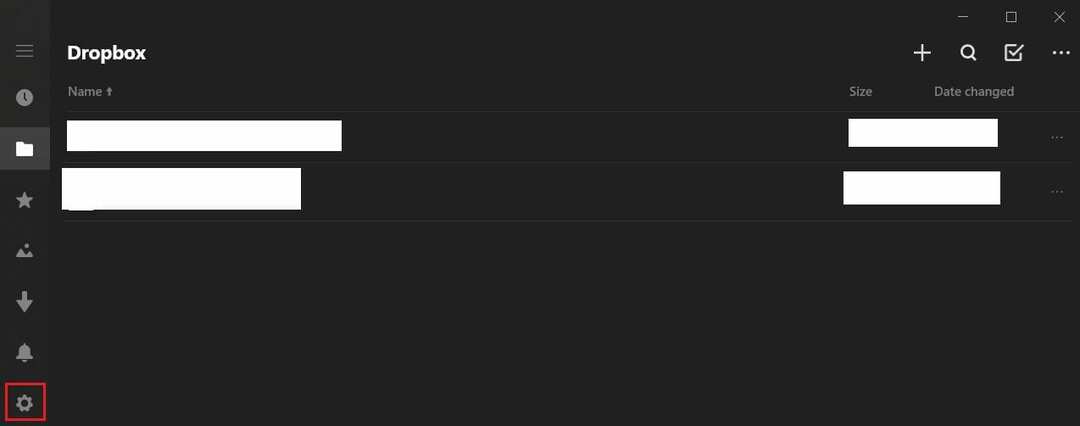
설정에서 "보안"을 클릭하여 PIN을 설정하는 화면으로 이동합니다.
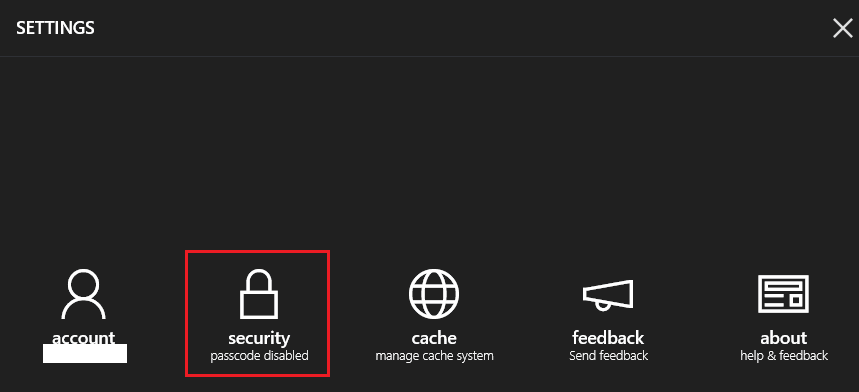
암호 잠금을 활성화하고 "암호 잠금" 슬라이더를 활성화한 다음 암호로 사용할 4자리 PIN 코드를 입력합니다. 오타가 없는지 확인하려면 비밀번호를 두 번 입력해야 합니다.
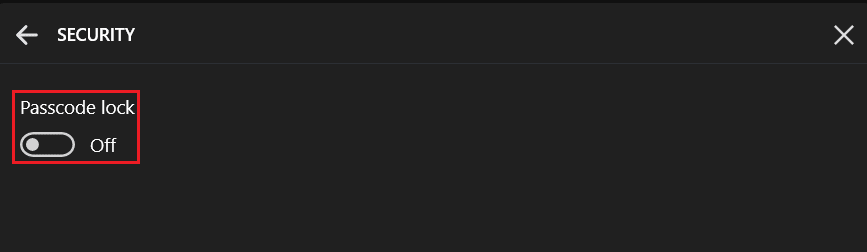
Dropbox 앱에 암호를 추가하면 사람들이 허가 없이 클라우드 파일에서 장치에 액세스하는 것을 방지할 수 있습니다. 이 가이드의 단계에 따라 Dropbox 앱에 PIN 잠금을 활성화할 수 있습니다.